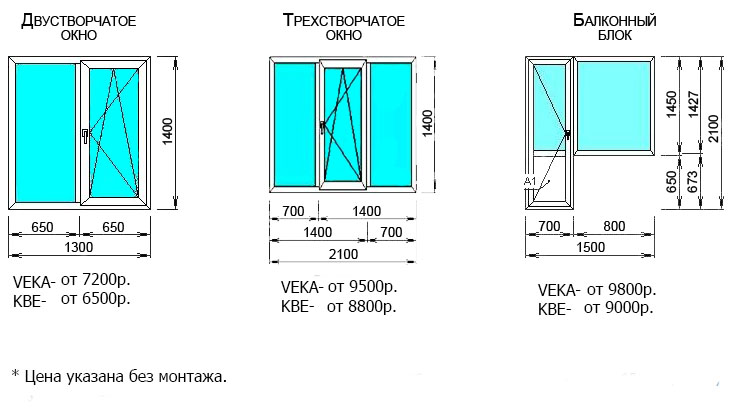Окна снип: СНиП, ГОСТ по оконным блокам из ПВХ, тепловой защите зданий — компания «Сокол»
ГОСТы и СНиПы — Пластиковые окна (ПВХ): цены, установка в Омске
- Главная
>
ГОСТы и СНиПы
ГОСТы и СНиПы
В данном разделе представлены только актуальные ГОСТ на окна и стеклопакеты. Ранее действовали другие стандарты, которые были заменены ниже перечисленными нормативами. Вы можете скачать данные документы бесплатно.
Под каждым ГОСТ на оконные блоки приведена информация о дате введения. Также указаны предыдущие номера стандартов на окна, которые действовали до вступления обновленных нормативов.
Для каждого вида оконных конструкций предусмотрены определенные нормы, где указаны следующие данные: область применения стандарта, общие требования включая размеры окон, правила приемки при производственном контроле, методы контроля оконных блоков при проведении испытаний, условия транспортировки и хранения, гарантии производителя о соответствии требованиям ГОСТ окна.
ГОСТ 30674-99 Блоки оконные из ПВХ профилей. Общие технические условия.
Область применения ГОСТ: окна пластиковые — введен в действие 01.01.2001.
ГОСТ 23166-99 Блоки оконные. Общие технические условия.
Введен взамен ГОСТ 23166-78 Окна и балконные двери деревянные.
ГОСТ 25097-2002 Блоки оконные деревоалюминевые. Общие технические условия.
Введен взамен ГОСТ 25097-82 Окна и балконные двери деревоалюминиевые.
ГОСТ 30734-2000 Блоки оконные деревянные мансардные. Общие технические условия
Распространяется ГОСТ на окна деревянные мансардные — введен в действие 01.09.2001г.
ГОСТ 24700-99 Блоки оконные деревянные со стеклопакетами. Общие технические условия
Введен взамен ГОСТ 24700-81 Окна и балконные двери деревянные со стеклопакетами.
ГОСТ 11214-2003 Блоки оконные деревянные с листовым остеклением. Общие технические условия
Введен в замен ГОСТ 11214-86 Окна и балконные двери деревянные с двойным остеклением.
ГОСТ 21519-2003 Блоки оконные из алюминиевых сплавов. Общие технические условия
Общие технические условия
Введен взамен ГОСТ 21519-84 Окна и двери витрины и витражи из алюминиевых сплавов.
ГОСТ 24866-99 Стеклопакеты клееные строительного назначения. Общие технические условия
Введен взамен ГОСТ 24866-89 Стеклопакеты клееные.
ГОСТ 30971-2002 Швы монтажные узлов примыканий оконных блоков к стеновым проемам
ГОСТ 30673-99 Профили поливинилхлоридные для оконных и дверных блоков
СНиП
Говоря о СНиП монтажа ПВХ окон, важен, по сути, лишь один документ: «СНиП 23-02-2003. Тепловая защита зданий» (принятый постановлением Госстроя РФ от 26.06.2003 N 113).
Наши акции
Мы предлагаем уникальные предложения
-
Скидка до 40 %
при заказе окон без монтажа
Получить скидку -
Скидка 5% для пенсионеров
Получить скидку -
Скидка 35%
при остеклении всей квартиры под ключ
Получить скидку
X
Заказать звонок
Заполните форму, и мы перезвоним Вам,
чтобы произвести точный расчет вашего заказа!
Неверно заполнено поле
Неверно заполнено поле
X
Заказать звонок
Заполните форму, и мы перезвоним Вам,
чтобы произвести точный расчет вашего заказа!
Неверно заполнено поле
Неверно заполнено поле
Легкосбрасываемые оконные конструкции(ЛСПК), вышибные окна
Восстановление промышленных производств, рост нефтехимической промышленности привели к увеличению количества предприятий с взрывоопасными производствами.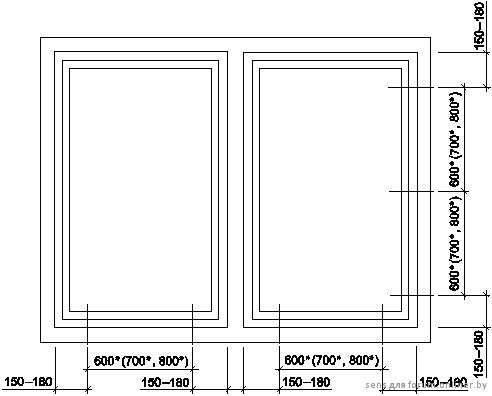 В городах строятся новые торговые и офисные центры, большие спорткомплексы, являющиеся местом скопления большого количества людей и потому при их создании, необходимо учитывать фактор террористической угрозы. Все это приводит к необходимости создания наружных ограждающих конструкций, которые при взрыве легко выбиваются за счёт разрушаемых узлов крепления окон и образуют открытый проем для сброса избыточного давления. Такие конструкции называют легкосбрасываемыми (вышибными).
В городах строятся новые торговые и офисные центры, большие спорткомплексы, являющиеся местом скопления большого количества людей и потому при их создании, необходимо учитывать фактор террористической угрозы. Все это приводит к необходимости создания наружных ограждающих конструкций, которые при взрыве легко выбиваются за счёт разрушаемых узлов крепления окон и образуют открытый проем для сброса избыточного давления. Такие конструкции называют легкосбрасываемыми (вышибными).
Легкосбрасываемые конструкции
Легкосбрасываемые (вышибные) конструкции являются наружными ограждающими конструкциями, которые относятся к категории А и Б по пожаро- и взрывоопасности. Оборудование промышленных зданий такими конструкциями является обязательным требованием СНиП.
Легкосбрасываемые конструкции (лск) или по-другому их называют ещё вышибные окна, изготавливаются из ПВХ-профиля или алюминиевого профиля. Заполнением в данном случае является стекло (до 5 мм). Возможны варианты «холодного» и «теплого» исполнения.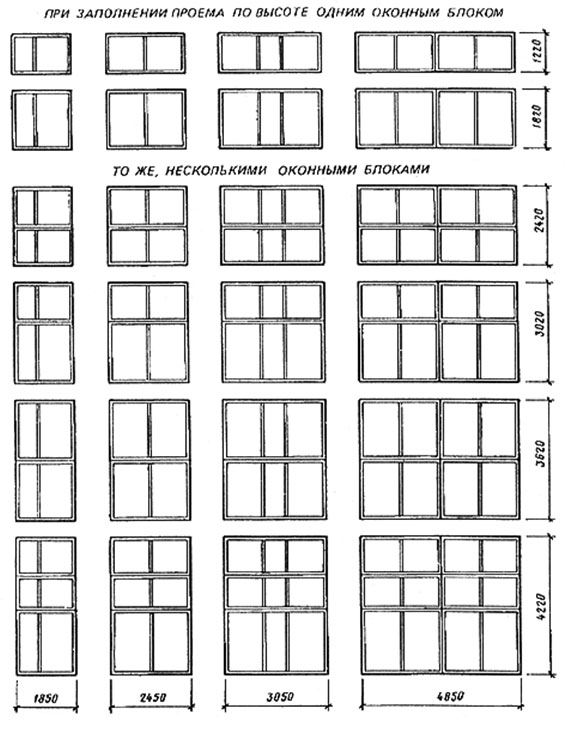 При подборе заполнения всегда учитывается прочность стекла на ветровую и снеговую нагрузки.
При подборе заполнения всегда учитывается прочность стекла на ветровую и снеговую нагрузки.
Легкосбрасываемые окна для промышленных сооружений производятся с 1 или 2 рядами остекления при классическом креплении согласно СНиП 31-03-2001. Остекление относится к легкосбрасываемым конструкциям при ширине 3, 4 и 5мм и площади более 0,8, 1 и 1,5 м. При этом стекло с армированием к легкосбрасываемым конструкциям не соответствует. При производственной аварии, влекущей за собой взрыв внутри помещения, стёкла разрушаются и избыточное давление после взрыва снижается, и здание получает только не значительные повреждения
С целью обезопасить сотрудников и сооружения в производственных и лабораторных взрывоопасных помещениях с использованием остекления был придуман и разработан новый вид легкосбрасываемых оконных конструкций (далее ЛСПК) ГОСТ Р 56288-2014
Принципиально новый вид остекления, отличия ЛСПК в том, что при резком возрастании избыточного давления в помещении происходит сбрасывание всех оконных конструкций за счёт разрушения крепежей и узлов крепления окон.
Основные правила и условия работы ЛСПК
- При взрыве необходимо вовремя обеспечить условия, когда излишнее давление в помещении не сможет достигнуть величины, способной серьёзно повредить конструкции здания, т.е. нужно своевременно «открыть» оконные проемы. Стеклопакеты из остекления толщиной 4 мм. при избыточном давлении не разрушаются, следовательно из проема должно «вылететь» окно.
- Узлы крепления оконных блоков должны гарантированно разрушаться при заданных нагрузках.
- Узлы крепления оконных блоков должны гарантированно сохранять свои несущие способности при восприятии оконной конструкцией положительных и отрицательных ветровых нагрузок.
- Детали узлов крепления должны надежно сохранять свои свойства в широком температурном диапазоне, быть защищены от коррозии, иметь достаточный срок службы.
Конструктивные решения вышибных окон
Оконный блок устанавливается в проеме, не имеющем наружных четвертей.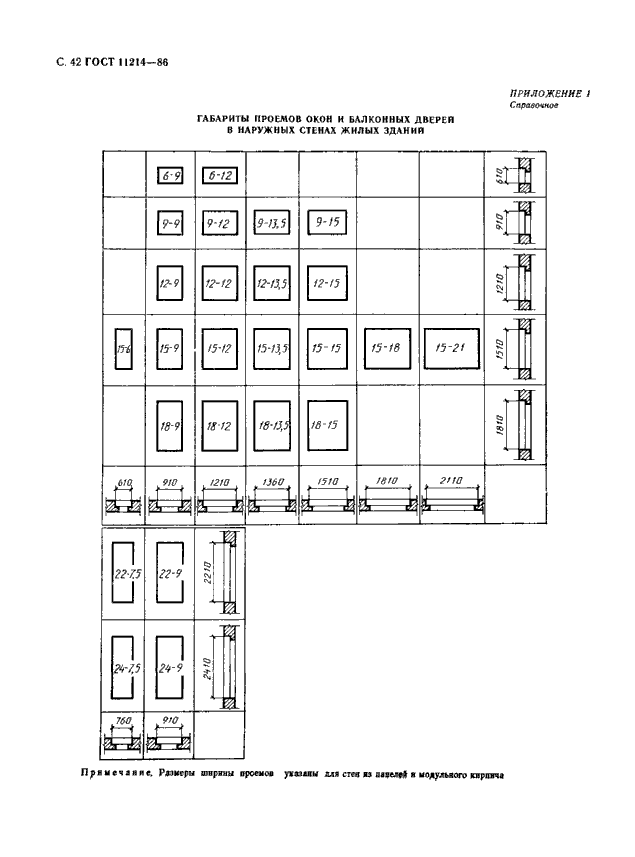 Для восприятия ветровых нагрузок от ЛСПК применяются «базовые уголки», играющие роль внутренних четвертей проема и служащие также для установки разрушаемых узлов крепления
Для восприятия ветровых нагрузок от ЛСПК применяются «базовые уголки», играющие роль внутренних четвертей проема и служащие также для установки разрушаемых узлов крепления
Материал разрушаемого элемента узла крепления – фторопласт марки Ф-4, имеющий стабильные на протяжении длительного времени механические характеристики, работоспособный в интервале температур от от -70С до +70С, негорючий, химически стойкий ко всем органическим кислотам, щелочам, органическим растворителям и другим агрессивным средам.
Расчетные механические характеристики разрушаемых элементов узлов крепления в обязательном порядке подтверждаются испытаниями и обеспечивают заданные показатели работоспособности как по усилию гарантированного разрушения, так и по усилию, при котором узел не разрушается (Узел не должен разрушаться при действии на окно отрицательного ветрового давления при нахождении оконной конструкции с подветренной стороны здания. Требования СНиП 2.01.07-85 «Нагрузки и воздействия» по этому показателю – крепление должно иметь коэффициент запаса прочности не менее 1,4. Фактически обеспечивается двух-, трехкратный запас прочности).
Фактически обеспечивается двух-, трехкратный запас прочности).
- В качестве утеплителя используется негорючая минеральная вата. Пароизоляция и гидроизоляция по периметру – ленты Баусет для наружного и внутреннего применения. Опорные элементы – из древесины твердых пород с антисептической пропиткой, с расчетной площадью контакта с рамой, предотвращающей сминание опорных элементов и нежелательное «проседание» рамы. Минвата и изолирующие ленты создают незначительное сопротивление при изначальном движении окна в критической ситуации, что, однако учитывается при расчетах.
- Отливы и наружные нащельники крепятся только к рамам ЛСПК.
- Предусмотрен вариант исполнения ЛСПК в искронедающем (искробезопасном) исполнении.
- Конструкция узлов крепления предусматривает компенсацию разницы температурных изменений размеров светопрозрачных конструкций и конструкций проёмов.
ЛСПК могут также изготавливаться на базе окон из ПВХ, алюминия и на базе фасадных (витражных) конструкций, с применением одно- и двухкамерных стеклопакетов.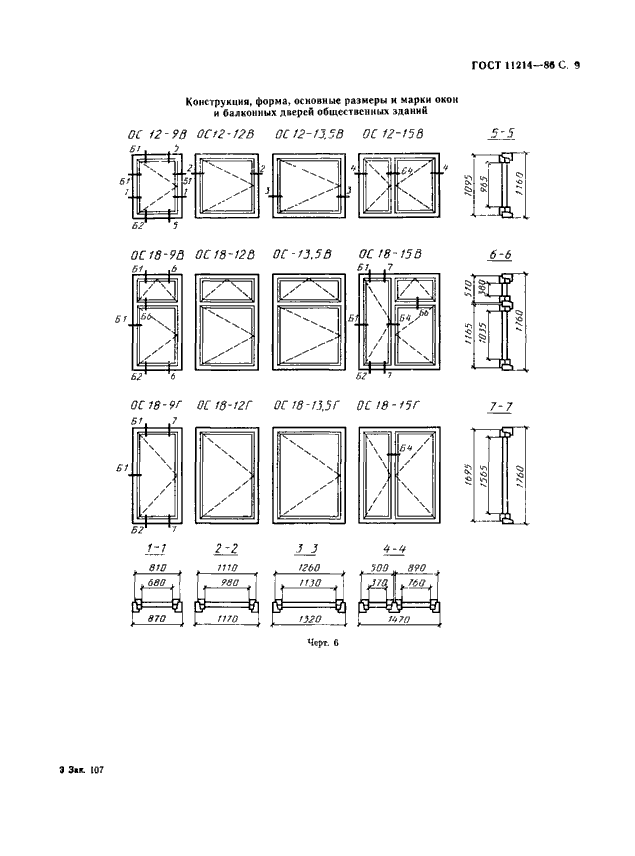
Монтаж ЛСПК производится специалистами соответствующей квалификации.
Заказать просчёт стоимости на остекление лёгкосбрасываемыми оконными конструкциями в компании «СВЕТЛОВ» или получить Прайс-лист с ценами
Можно по телефону: +7 (927) 890-71-77 или написав нам на почту [email protected]
Используйте Snipping Tool для захвата скриншотов
Windows 10 Windows 8.1 Windows 7 Больше…Меньше
Сделайте снимок, чтобы скопировать слова или изображения со всего экрана ПК или его части. Используйте Snipping Tool, чтобы вносить изменения или заметки, а затем сохранять и делиться ими.
Захват любого из следующих типов фрагментов:
Отрезок произвольной формы | Нарисуйте свободную форму вокруг объекта. |
Прямоугольный нож | Перетащите курсор вокруг объекта, чтобы сформировать прямоугольник. |
Нож для окон | Выберите окно, например диалоговое окно, которое вы хотите захватить. |
Полноэкранный фрагмент | Захват всего экрана. |
Когда вы делаете фрагмент, он автоматически копируется в окно Snipping Tool, где вы вносите изменения, сохраняете и делитесь.
Открыть ножницы
Для Windows 10 |
Выберите Start , введите Snipping Tool , затем выберите Snipping Tool из результатов. |
Для Windows 8.1 или Windows RT 8.1 | Проведите пальцем от правого края экрана, выберите Search , введите Snipping tool в поле поиска, а затем выберите Snipping Tool из списка результатов. |
Для Windows 7 | Выберите Start , затем введите Snipping tool в поле поиска, а затем выберите Snipping Tool из списка результатов. |
Работа со своими скриншотами
Открыв инструмент «Ножницы», выберите один из следующих вариантов, чтобы создавать скриншоты и работать с ними.
В Snipping Tool выберите режим . В более ранних версиях Windows щелкните стрелку рядом с кнопкой «Создать». Затем, когда вы выберете нужный фрагмент, весь экран станет серым. Затем, выбрав из всего, что в данный момент отображается на экране, выберите область экрана, которую вы хотите захватить.
После того, как вы откроете Snipping Tool, откройте меню, которое вы хотите захватить. В Windows 7 нажмите клавишу Esc , прежде чем открывать меню.
org/ListItem»>Выберите Режим или в более ранних версиях Windows нажмите стрелку рядом с кнопкой Создать . Выберите тип фрагмента, который вы хотите, а затем выберите область снимка экрана, которую вы хотите захватить.
Нажмите клавиши Ctrl + PrtScn . Весь экран становится серым, включая открытое меню.
После захвата фрагмента вы можете писать или рисовать на нем или вокруг него, нажимая кнопки Перо или Маркер . Выберите Ластик , чтобы удалить нарисованные линии.
После захвата фрагмента нажмите кнопку Сохранить фрагмент .
org/ListItem»>
В поле Сохранить как введите имя файла, местоположение и тип, а затем выберите Сохранить .
При захвате фрагмента из окна браузера и сохранении его в виде HTML-файла URL-адрес отображается под фрагментом. Чтобы URL не отображался:
В Snipping Tool нажмите кнопку Параметры .
В окне Параметры инструментов для фрагментов снимите флажок Включить URL-адреса ниже фрагментов (только HTML) , затем выберите OK .
После захвата фрагмента щелкните стрелку рядом с кнопкой «Отправить фрагмент», а затем выберите параметр из списка.
Нажмите эти клавиши | Для этого |
|---|---|
Альт + М | Выберите режим обрезки. |
Alt + N | Создать новый фрагмент в том же режиме, что и предыдущий. |
Shift + клавиши со стрелками | Переместите курсор, чтобы выбрать один из различных типов фрагментов. |
Alt + D | Задержка захвата на 1-5 секунд |
Ctrl + C | Скопировать фрагмент в буфер обмена |
Ctrl + | Сохранить фрагмент |
Открыв снимок в Snipping Tool, выберите Edit > Edit with Paint 3D , чтобы использовать функции изменения размера, цвета, текста и многие другие улучшения.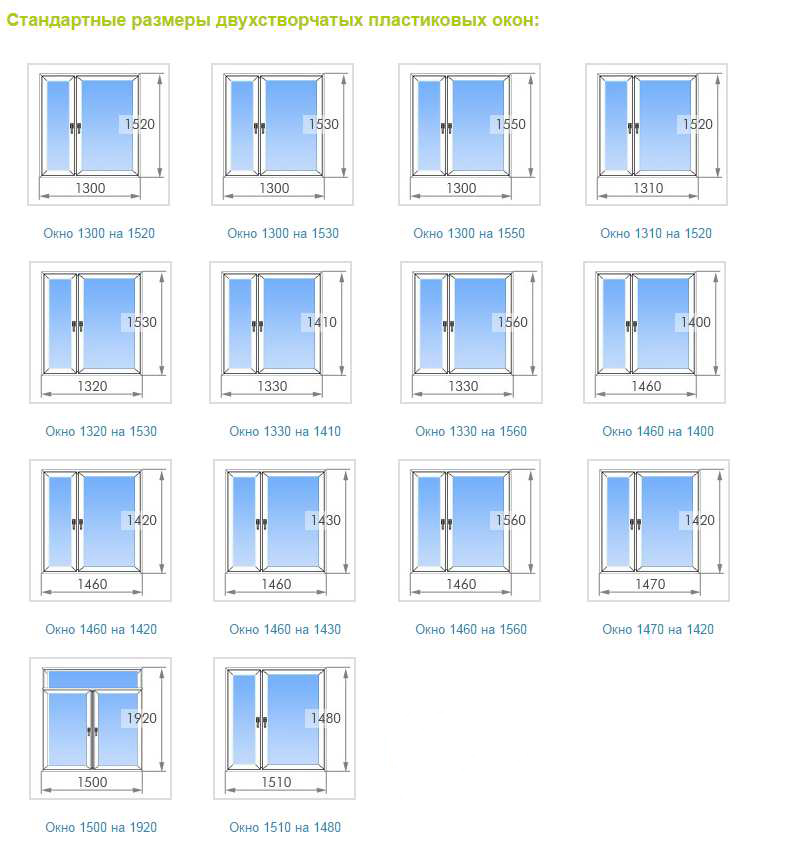
В папке, в которой вы сохранили фрагмент, щелкните его правой кнопкой мыши. Выберите Распечатайте из вариантов и выберите способ печати изображения.
В поле поиска на панели задач введите инструмент для обрезки . Вы увидите приложение Snipping Tool и список действий, которые вы можете предпринять. Выберите Закрепить на панели задач .
Сначала определите меню или другие компоненты, которые вы хотите захватить. В Snipping Tool выберите Delay и затем выберите, например, 5 секунд. Выберите Mode , чтобы начать 5-секундный обратный отсчет. В течение 5 секунд откройте меню или иным образом скомпонуйте свое изображение. Через 5 секунд, когда экран станет серым, с помощью мыши обведите нужную область.
Как использовать Snip & Sketch для захвата и редактирования снимков экрана в Windows 10
Чтобы начать захват в Snip & Sketch, используйте встроенную комбинацию клавиш Windows 10: клавиша Windows + Shift + S.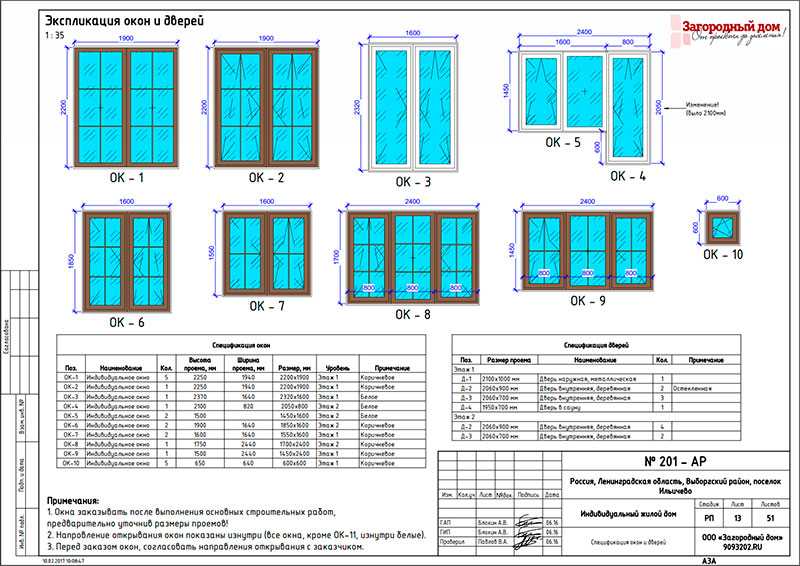 Это затемнит экран и добавит небольшая панель инструментов в верхней части экрана, где вы можете отрезать прямоугольник, область произвольной формы или весь экран. После выбора варианта используйте указатель/курсор мыши, чтобы нарисовать область, которую вы хотите захватить. Это так просто.
Это затемнит экран и добавит небольшая панель инструментов в верхней части экрана, где вы можете отрезать прямоугольник, область произвольной формы или весь экран. После выбора варианта используйте указатель/курсор мыши, чтобы нарисовать область, которую вы хотите захватить. Это так просто.
Давайте подробно узнаем, как использовать новое приложение Snip & Sketch для интеллектуальных снимков экрана ниже.
Хотя создание снимков экрана было возможно изначально в Windows Vista, оно стало более продвинутым и простым в использовании в Windows 10. Раньше вам требовались сторонние приложения, такие как Lightshot, чтобы облегчить создание снимков экрана с помощью мгновенного редактирования. Теперь это лучше, чем когда-либо прежде, в последней версии операционной системы.
Прочтите: Как делать снимки экрана в Windows
В этой статье вы узнаете, как использовать инструмент Snip & Sketch в Windows 10 для создания снимков экрана и их мгновенного редактирования.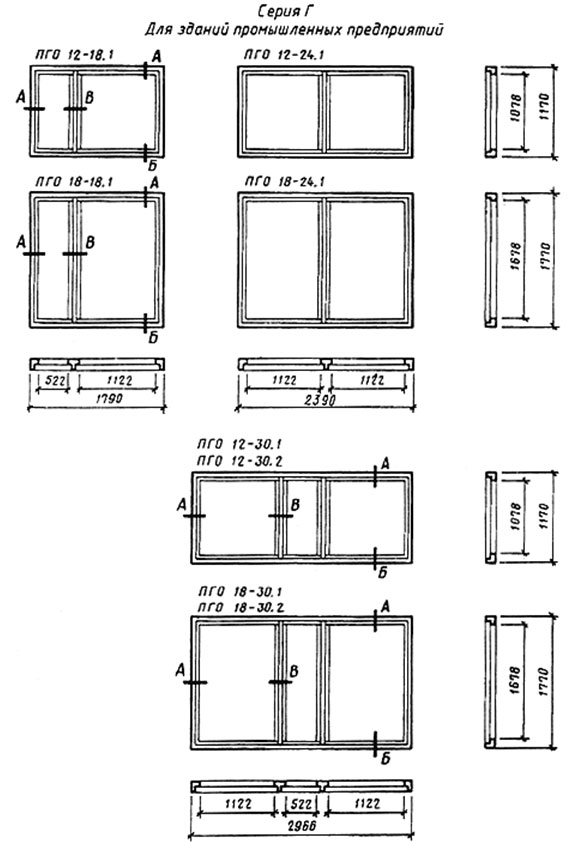
Как получить Snip & Sketch в Windows 10
Инструмент Snip & Sketch стал доступен в сборке Windows 10 от октября 2018 года. Если ваша система старше этой сборки, у вас должен быть доступ к инструменту без необходимости загружать какие-либо новые обновления. Пользователи, у которых нет доступа к инструменту, могут загрузить его из Магазина Microsoft.
- Щелкните меню «Пуск».
- В списке приложений прокрутите вниз и выберите Магазин Microsoft . Либо используйте панель поиска, чтобы найти приложение.
- Используйте строку поиска в правом верхнем углу окна, чтобы найти инструмент Snip & Sketch. После того, как он появится, нажмите на него в результатах поиска, чтобы перейти на страницу магазина.
- Нажмите кнопку Получить . После загрузки приложения нажмите Launch , чтобы запустить его.

Читать: Как сделать снимок экрана на Mac
Как сделать скриншот с помощью инструмента «Фрагмент и набросок»
Существуют различные типы снимков экрана, которые можно делать с помощью инструмента «Фрагмент и набросок», однако все они поступают из одного и того же меню. Это делает процесс чрезвычайно доступным и быстрым, позволяя вам принимать решения на лету во время захвата экрана.
Сделайте снимок/скриншот, чтобы скопировать слова или изображения со всего экрана ПК или его части с помощью Snipping Tool, чтобы внести изменения или заметки, а затем сохранить и поделиться ими.
С помощью инструмента Snipping в Windows 10 вы можете делать вырезки любого из следующих типов:
Нож произвольной формы | Нарисуйте свободную форму вокруг объекта. |
Прямоугольный нож | Перетащите курсор вокруг объекта, чтобы сформировать прямоугольник. |
Нож для окон | Выберите окно, например диалоговое окно, которое вы хотите захватить. |
Полноэкранный фрагмент | Захват всего экрана. |
Когда вы делаете фрагмент, он автоматически копируется в окно Snipping Tool, где вы можете вносить изменения, сохранять и делиться ими.
Чтобы начать захват, вы можете использовать встроенный ярлык Windows 10. Нажмите клавишу Windows + Shift + S. Экран будет затемнен, а в верхней части экрана Windows появится небольшая панель инструментов. На панели инструментов выберите вырезание прямоугольника, произвольной области или всего экрана. После выбора предпочтительного варианта используйте указатель мыши, чтобы нарисовать область, которую вы хотите захватить.
Кроме того, вы можете начать захват из приложения Snip & Sketch. Используйте следующую процедуру:
Открыть инструмент Snipping Tool
- Открыть Snip & Sketch:
- Откройте меню «Пуск» и найдите инструмент в списке установленных приложений.

- Используйте строку поиска, чтобы найти приложение.
- Используйте сочетание клавиш Windows + Shift + S , чтобы мгновенно войти в режим скриншота Snip & Sketch.
- Откройте меню «Пуск» и найдите инструмент в списке установленных приложений.
- Сделать снимок экрана: нажмите на Новая кнопка в верхнем левом углу или используйте вышеупомянутое сочетание клавиш ( Windows + Shift + S ), чтобы войти в режим скриншота.
- Используйте меню в верхней части экрана, чтобы выбрать режим, в котором вы хотите сделать снимок экрана. В настоящее время Snip & Sketch предлагает четыре различных метода создания снимков экрана:
- Rectangular Snip — сделайте выделение в форме прямоугольника. Скриншот будет сделан только для выбранной области.
- Freeform Snip — Сделайте любой выбор на экране.

- Window Snip — выберите любое открытое окно на экране, чтобы захватить его, не делая выбора.
- Полноэкранный фрагмент — сделайте скриншот всего экрана.
- После выбора вы увидите всплывающее уведомление в правом нижнем углу экрана с предварительным просмотром снимка экрана. Нажмите на нее, чтобы войти в режим редактирования.
Как редактировать снимок экрана с помощью Snip & Sketch
Существует несколько способов редактирования снимков экрана после их создания с помощью Snip & Sketch.
- Прежде чем приступить к редактированию, мы рекомендуем нажать кнопку Копировать или сочетание клавиш Ctrl + C . Это сохранит копию вашего исходного снимка экрана до того, как в него будут внесены какие-либо изменения, что позволит вам сохранить оригинал.
- Используйте инструменты, находящиеся на панели инструментов , для редактирования скриншота.
 Вы можете обрезать, рисовать, выделять и даже использовать такие инструменты, как линейка и транспортир, для создания идеальных линий.
Вы можете обрезать, рисовать, выделять и даже использовать такие инструменты, как линейка и транспортир, для создания идеальных линий. - Завершив редактирование снимка экрана, нажмите кнопку Сохранить или используйте сочетание клавиш Ctrl + S , чтобы сохранить изменения.
- Выберите место для вашего файла, затем переименуйте его и выберите формат файла, если вы хотите внести какие-либо изменения в значения по умолчанию. По умолчанию Snip & Sketch назовет ваш снимок экрана датой и временем, чтобы упростить идентификацию.
- Нажмите Сохранить . В будущем Snip & Sketch запомнит это место и автоматически откроет его, чтобы сохранять там ваши скриншоты.
- Если вы не хотите сохранять свой снимок экрана, просто нажмите кнопку Копировать (Ctrl + C), чтобы поместить снимок экрана на клавиатуру.

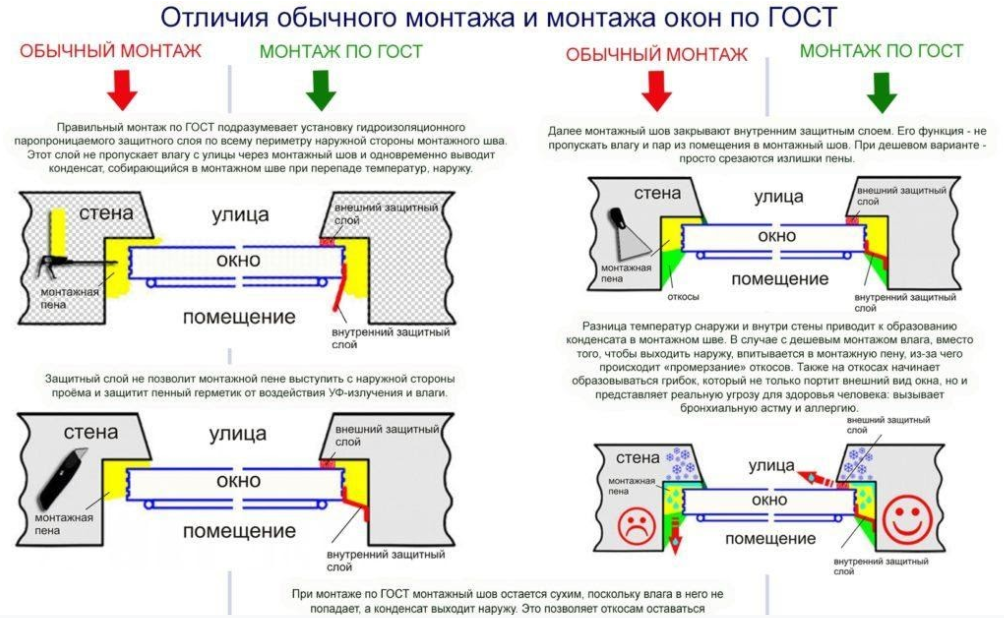

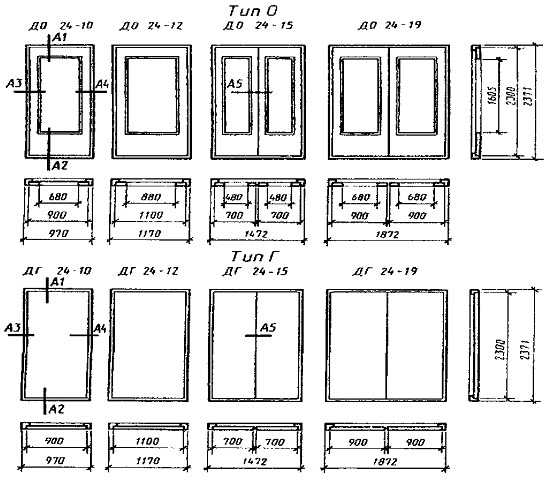



 Вы можете обрезать, рисовать, выделять и даже использовать такие инструменты, как линейка и транспортир, для создания идеальных линий.
Вы можете обрезать, рисовать, выделять и даже использовать такие инструменты, как линейка и транспортир, для создания идеальных линий.